Nastavení SMTP doručení souboru příjmu
Tato část popisuje nabídku Nastavení SMTP doručení souboru příjmu v nabídce Uživ. nástr. faxu.
Když je zadána autorizovaná e-mailová adresa, jsou e-maily přijaté z neautorizovaných adres smazány a na SMTP server je navrácena chybová zpráva.
Autorizovaná e-mailová adresa je porovnána s adresami odesílatelů, jak je popsáno na příkladech níže.
Když je autorizovaná adresa nastavena na "@aaa.abcd.com":
abc@aaa.abcd.com - přijato
def@aaa.xyz.com - nepřiajto
abc@abcd.com - nepřijato
Nebude vyslána žádná chybová zpráva, i když je e-mail smazán.
Tato funkce je dostupná u systémů, které umožňují přesměrování e-mailových zpráv přijatých prostřednictvím SMTP.
![]() Stiskněte položku [Uživ. nástr. faxu].
Stiskněte položku [Uživ. nástr. faxu].
![]() Zvolte [Režim příjmu].
Zvolte [Režim příjmu].
![]() Stiskněte [Nastavení SMTP doručení souboru příjmu].
Stiskněte [Nastavení SMTP doručení souboru příjmu].
![]() Stiskněte tlačítko [Zapnuto].
Stiskněte tlačítko [Zapnuto].
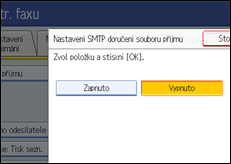
![]() Stiskněte [Změnit].
Stiskněte [Změnit].
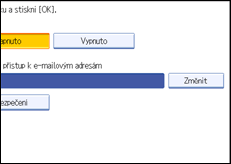
![]() Zadejte odesílací e-mailovou adresu, která bude autorizována.
Zadejte odesílací e-mailovou adresu, která bude autorizována.
Pokud uděláte chybu, stiskněte [![]() ], [
], [![]() ], [Backspace] nebo [Smaž vše] a zadejte adresu znovu.
], [Backspace] nebo [Smaž vše] a zadejte adresu znovu.
![]() Stiskněte [OK].
Stiskněte [OK].
![]() Stiskněte [Zabezpečení].
Stiskněte [Zabezpečení].
Nenastavujete-li funkci zabezpečení, postupte ke kroku 11.
Zabezpečení je nastaveno pro uvěření S/MIME. Pro podrobnosti o nastavení zabezpečení se obraťte na svého správce.
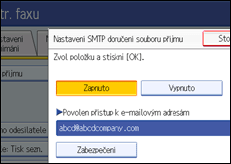
![]() Zvolte funkce zabezpečení.
Zvolte funkce zabezpečení.
Pokud chcete zadat šifrování pro dokumenty k doručení, stiskněte [Šifrování]. Abyste mohli šifrování použít, musí být adresa uložena v Adresáři a mít šifrování aktivováno. Podrobnosti o Šifrování se dozvíte od svého správce.
Pokud chcete k dokumentům k doručení připojit podpis, stiskněte [Podpis]. Podrobnosti o Podpisu se dozvíte od svého správce.

![]() Stiskněte [OK].
Stiskněte [OK].
![]() Stiskněte [OK].
Stiskněte [OK].
![]() Stiskněte tlačítko [Nástroje uživatele/Počitadlo].
Stiskněte tlačítko [Nástroje uživatele/Počitadlo].
![]()
V nastavení šifrování zvolte [Šifrovat vše] a šifrovaný e-mail se odešle nehledě na nastavení šifrování v položce [Zabezpečení]. Pro podrobnosti o šifrování se obraťte na správce.
Elektronický podpis je omezen následujícími způsoby, v závislosti na nastavení S/MIME nástroje Web Image Monitor. Pro podrobnosti o elektronickém podpisu se obraťte na svého správce.
Pokud je nastaveno [Nastavit individuálně]:
Můžete nastavit [Podpis] v [Zabezpečení] a připojit elektronický podpis k e-mailu u každého přenosu.
Pokud je nastaveno [Nepoužívat podpisy]:
I když stisknete [Zabezpečení], [Podpis] se nezobrazí.
Pokud je nastaveno [Použít podpisy]:
Elektronický podpis se připojí při posílání e-mailů. Nastavení [Podpis] v [Zabezpečení] nelze zrušit.

